Sadarbībā ar InDesign un InCopy var rasties viegli neprecizitātes un kļūdas. Šajā norādījumā mēs tev parādīsim, kā izvairīties no bieži sastopamajām kļūdu slazdām un nodrošināt bezproblēmu darbu ar šiem programmām. Pareizie stratēģijas un piesardzības pasākumi var ietaupīt tev daudz laika un pūļu.
Galvenās atziņas
Strādājot ar InCopy un InDesign, ir daži aspekti, kuriem noteikti jāpievērš uzmanība: Saglabā failu un mapju nosaukumus konstantus, ievēro iestatīto darbplūsmu un esiet uzmanīgs, atjaunojot. Izvairies no kļūdu paziņojumiem, precīzi izlasot tos un rūpīgi analizējot kļūdas avotus.
Soli-pa-solim vadlīnija
1. Nepārdēvē failus un mapes
Bieži sastopamā neprecizitāte starp InDesign un InCopy lietotājiem ir neparedzēta failu pārdēvēšana vai mapju struktūras mainīšana. Ja failus vai mapes nenolūk pārdēvē, pastāv risks, ka InDesign vairs nespēs atrast attiecīgos datus. Tas ir salīdzināms ar grafikām: Ja Photoshop fails tiek pārdēvēts, InDesign zaudē saikni. Lai izvairītos no iespējamām problēmām, pēc iespējas labāk ievērojiet sākotnējos failu nosaukumus un mapju struktūras. Ja tomēr rodas sajaukums, vari izmantot funkciju "Atkārtoti saistīt", lai atrastu pareizo saglabāšanas vietu.
2. Ievēro vienošanās
Vienas no svarīgākajām likumībām radošā sadarbībā ir komunikācija. Nepārkāpi iepriekš noteiktu darbplūsmu un neizstrādā jaunas struktūras. Tas attiecas īpaši uz mapju un failu organizēšanu. Ievēro iepriekš pārrunātās likumības, jo tās ir būtiskas veiksmīgai sadarbībai starp redaktoru un dizaineri.
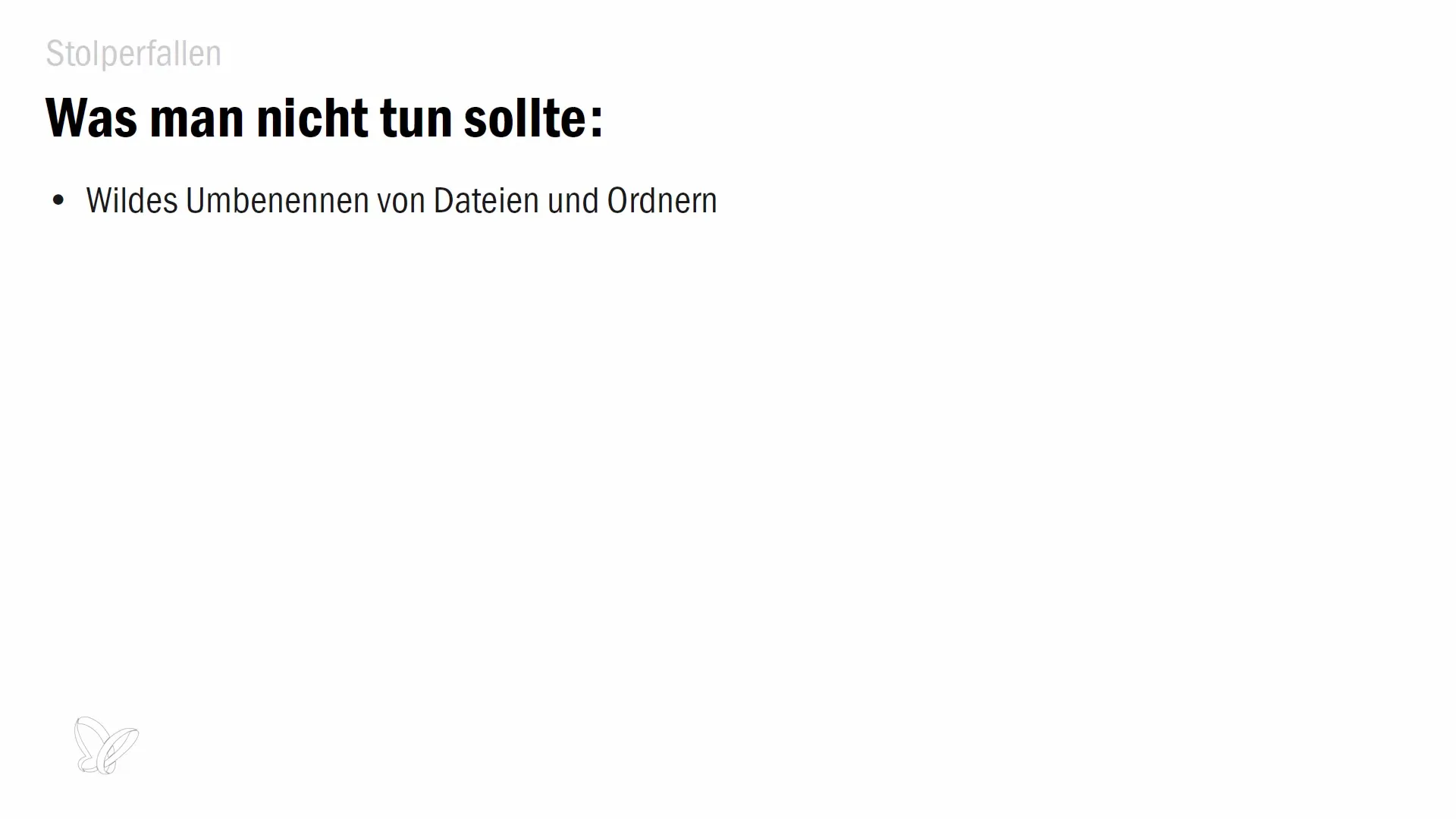
3. Rūpīgi atjauninot
Rūpīgi atjauno dokumentus. Bieži vien tiešām izklausās vienkārši noklikšķināt uz "Atjaunināt", nevis pārbaudīt saturu. Ņem laiku, lai rūpīgi izlasītu kļūdu paziņojumus un saprastu, ko vēlas teikt InDesign. Ja atjauninot saturu redzat novecojušu versiju, pārbaudiet to un, ja nepieciešams, sazinieties ar redakcijas komandu, lai izvairītos no neprecizitātēm.
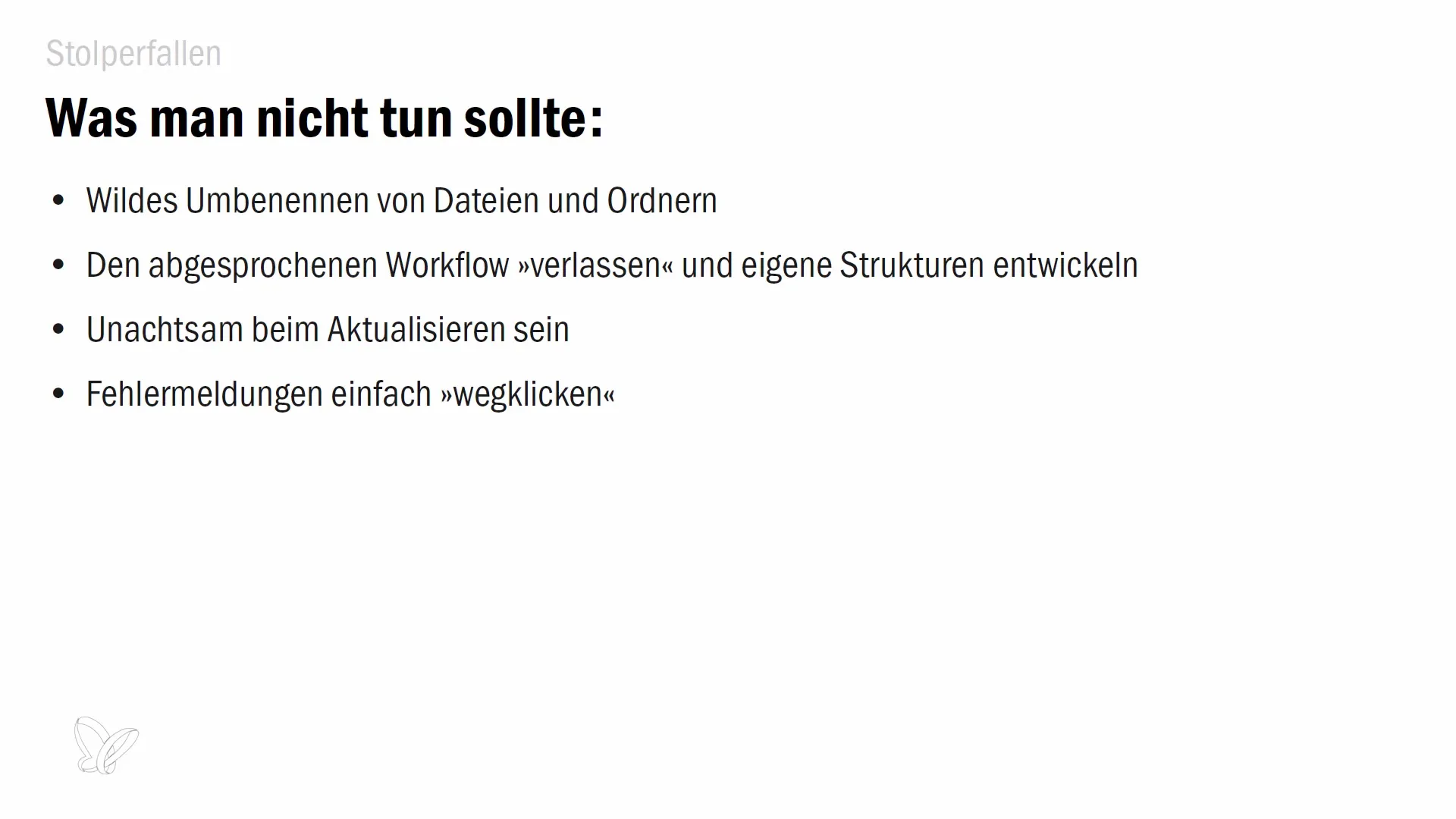
4. Kļūdu paziņojumus ņemt nopietni
Ja parādās kļūdu ziņojumi, tos ir svarīgi ņemt nopietni un ne vienkārši noklikšķināt uz izslēgšanas pogas. Tie sniedz vērtīgu informāciju par saturu stāvokli un palīdz identificēt problēmas. Izlasiet ziņojumus uzmanīgi un padomājiet, kā jāreaģē. Bieži vien tie satur norādes, kas palīdz atrisināt vai izvairīties no problēmām.
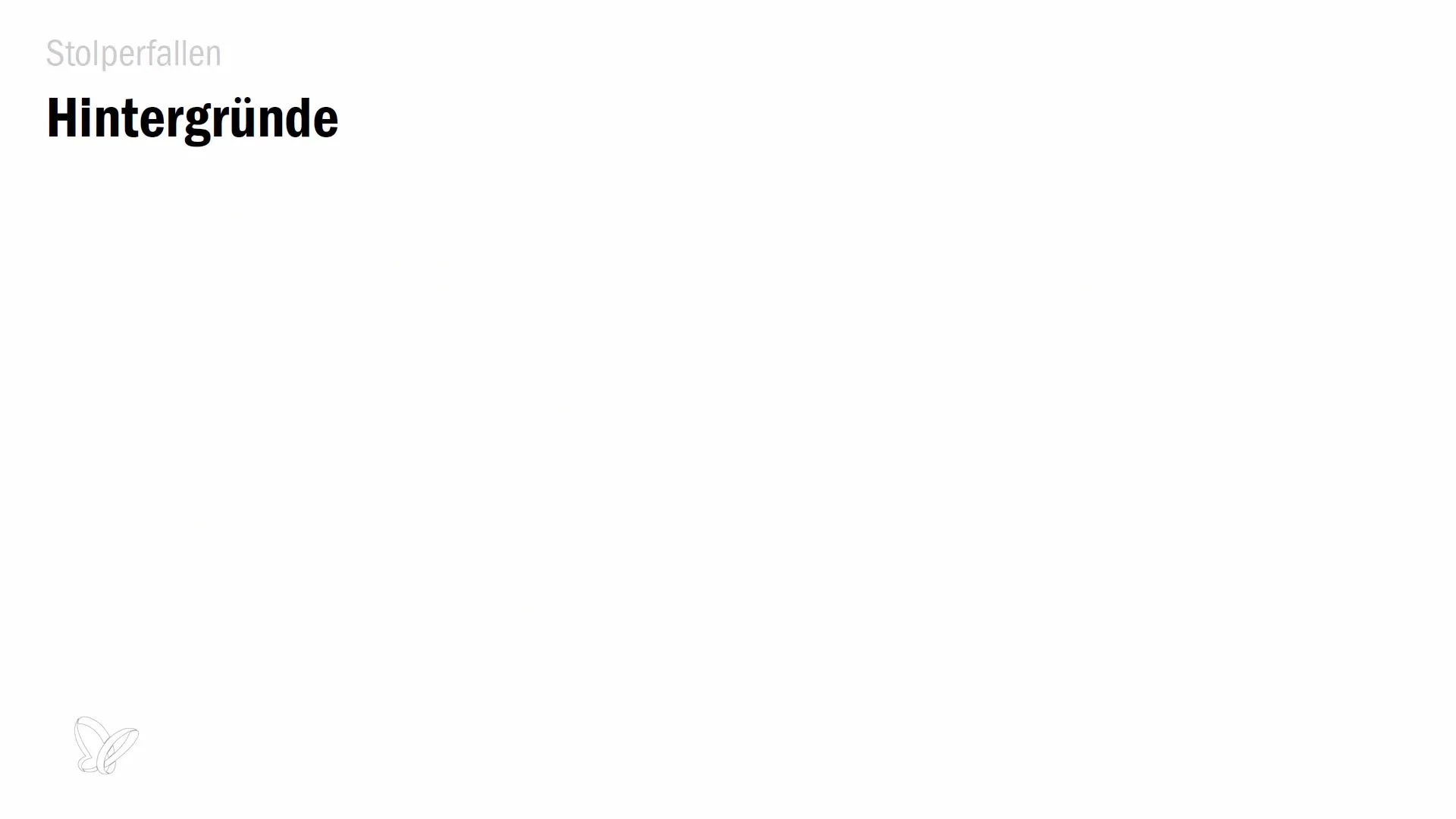
5. Pacietība, saskaroties ar nobīdām
Ja InCopy eksportējot rodas programmas nobīdes, tas var būt saistīts ar teksta jostām, kas nav pareizi pārvaldītas. Pārbaudiet, vai teksta josla ar pārvirzījumu ir piesaistīta citai teksta joslai. Ja problēmas turpinās, mēģiniet izvadīt saturu pēc daļām, lai noteiktu, kur precīzi ir kļūda. Izvairieties no visas satura vienlaicīgas eksportēšanas, līdz noteikt precīzu problēmas avotu.
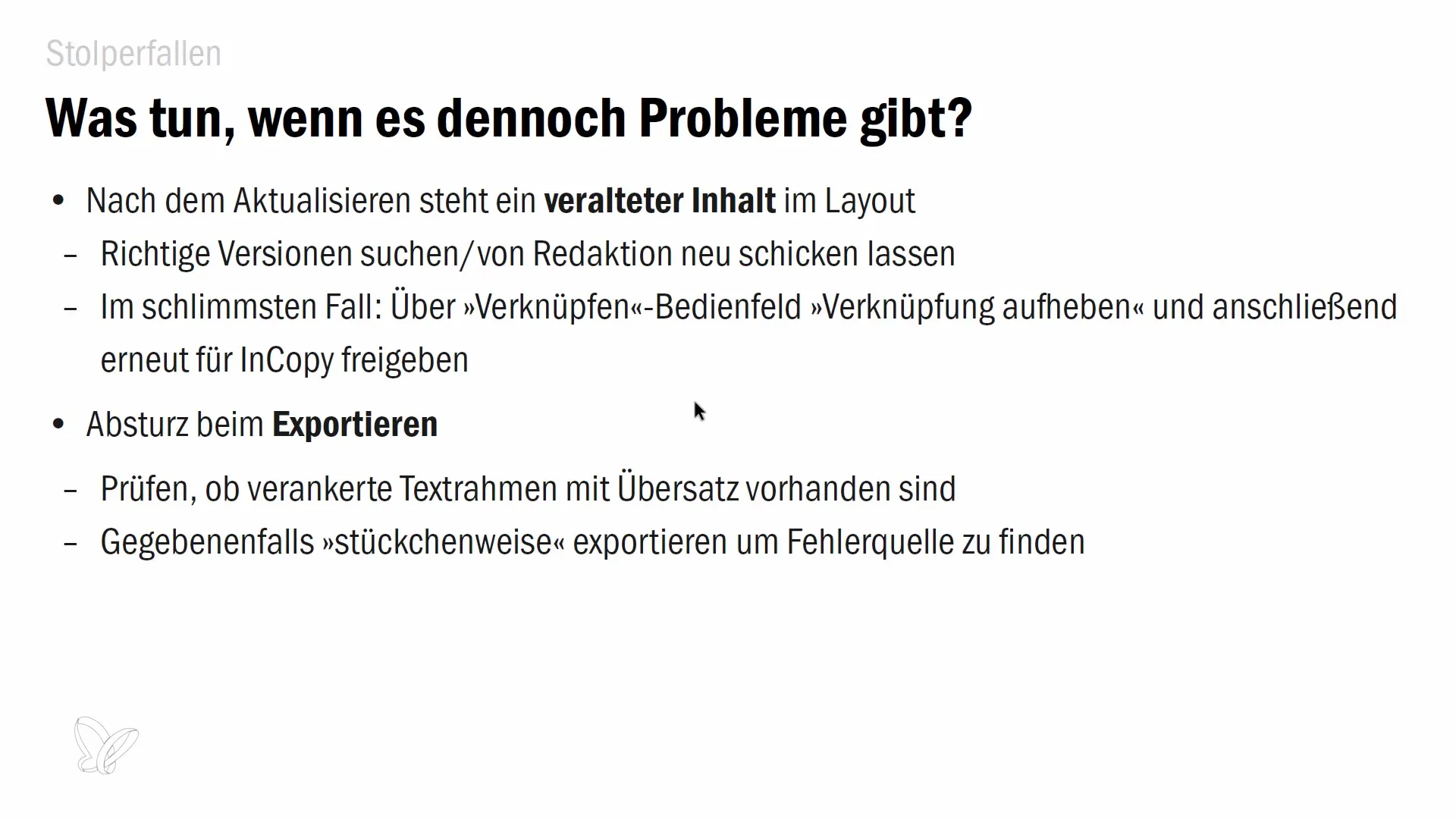
6. Pakotni uzmanīgi apstrādāt
Ja nosūti pakotni pa e-pastu, pārliecinies, ka viss ir pareizi pirms nosūti to. Ja rodas kļūda vai pakotne neierodas, ir iespējams atcelt nosūtīšanu. Navigē InDesign pie "Uzdevumi" izvēles un tur izvēlies “Atcelt pakotni”. Tomēr tas piedāvā tikai ārkārtas gadījumos, jo sākotnējais e-pasts paliek saņēmējam un redaktoram par to ir jāinformē.
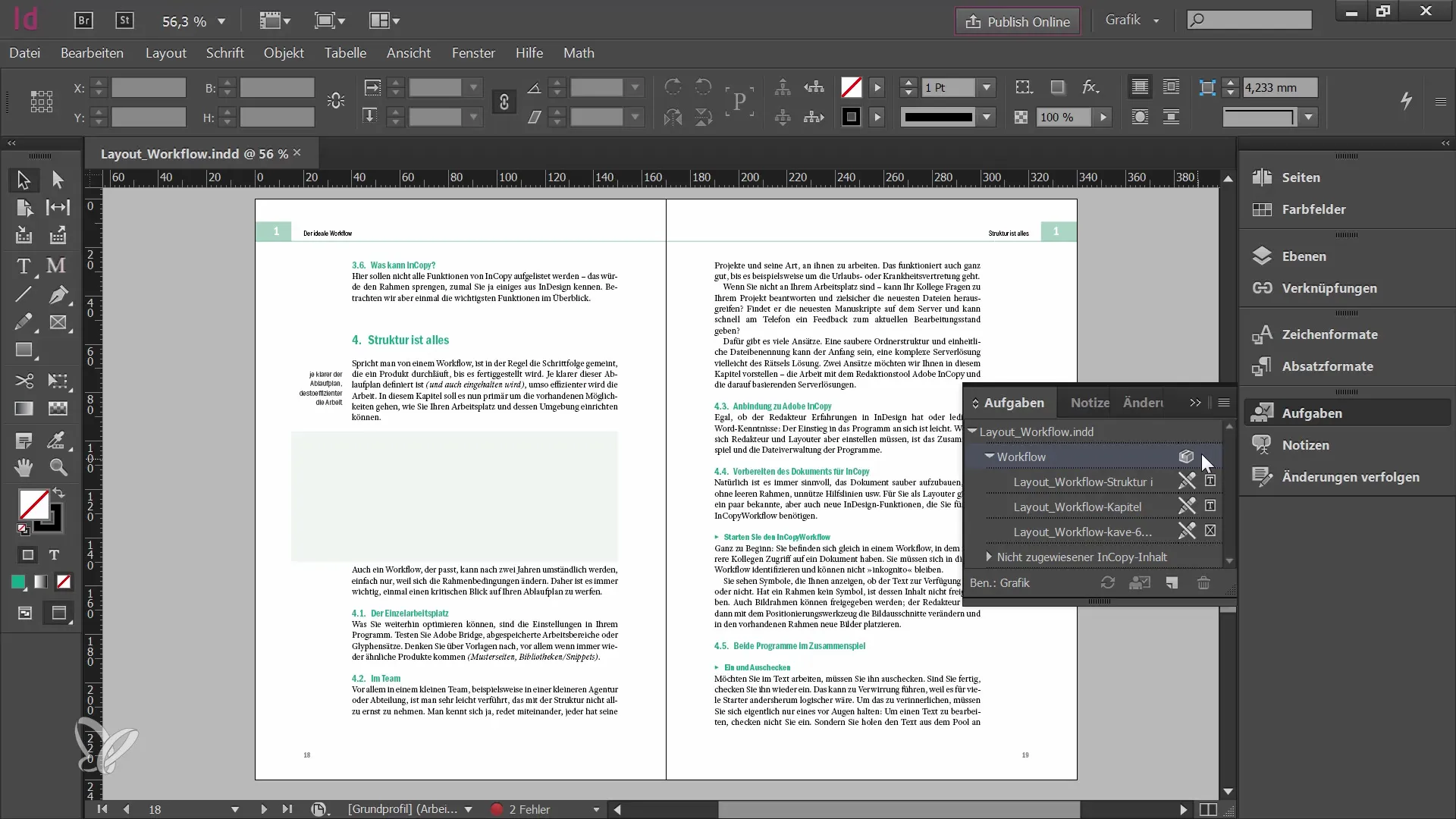
Kopsavilkums
Šajā norādījumā tu esi iepazinies ar Adobe InCopy un InDesign kļūdu slazdojumiem un kā tās var izvairīties. Likumību ievērošana, failu konsistenta pārvaldīšana un rūpīga atjaunojumu apstrāde ir būtiskas, lai nodrošinātu bezproblēmu darbplūsmu.
Bieži uzdotie jautājumi
Kas notiek, ja es pārdēvēju failu?Ja pārdēvē failu, InDesign var zaudēt saikni ar šiem datiem.
Kā rīkoties ar kļūdu ziņojumiem?Rūpīgi izlasiet kļūdu ziņojumus un ievērojiet norādījumus, ko tie dod.
Ko darīt, ja mans eksports saslīd?Pārbaudiet, vai izmantojat teksta jostas ar pārvirzīšanos. Izvadi satura daļās, lai redzētu, kur ir kļūda.
Vai es varu atcelt nosūtīto pakotni?Jā, varat atcelt nosūtīto pakotni, bet pārliecinieties, vai tas tiešām ir nepieciešams un informējiet redaktoru par to.


